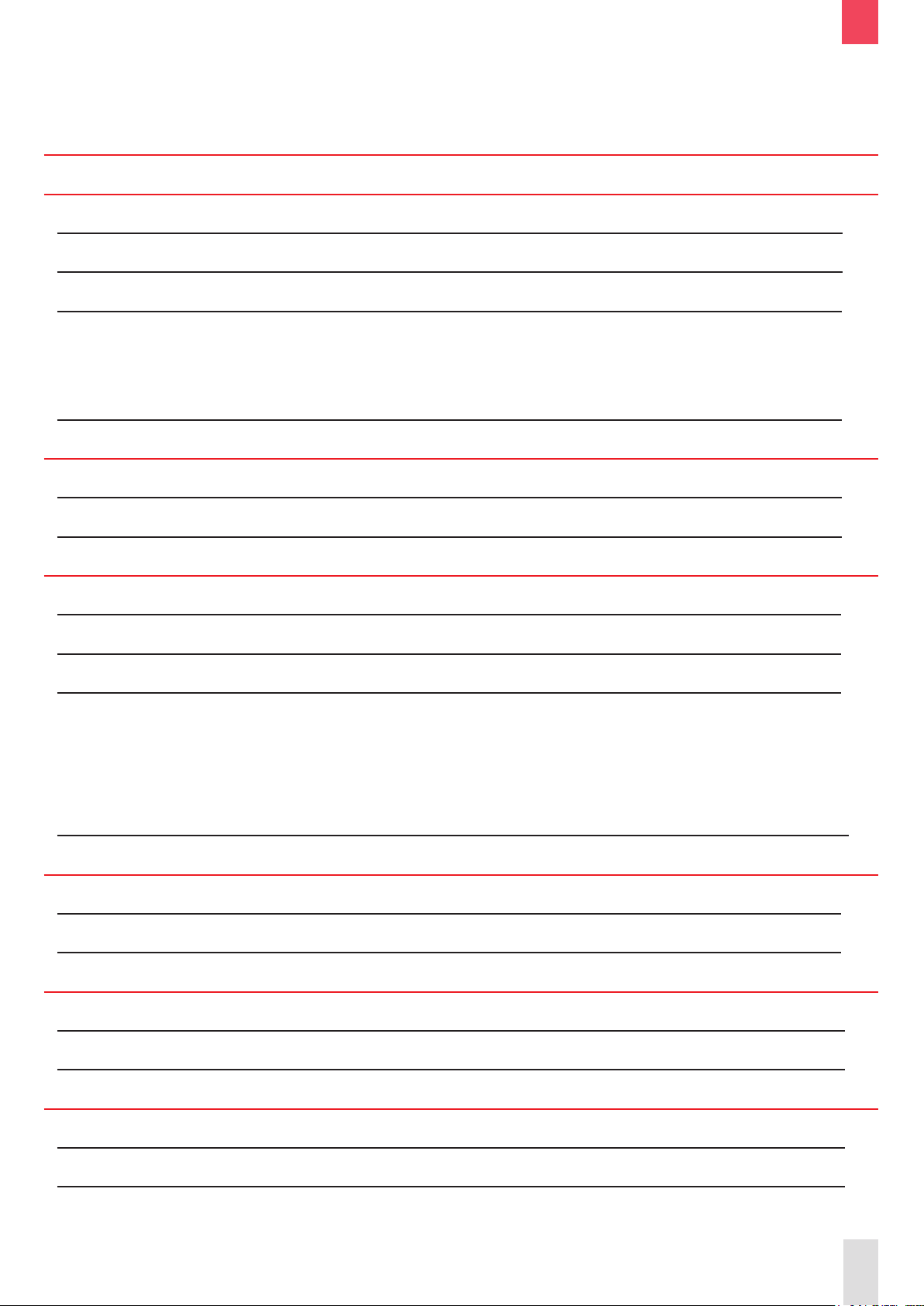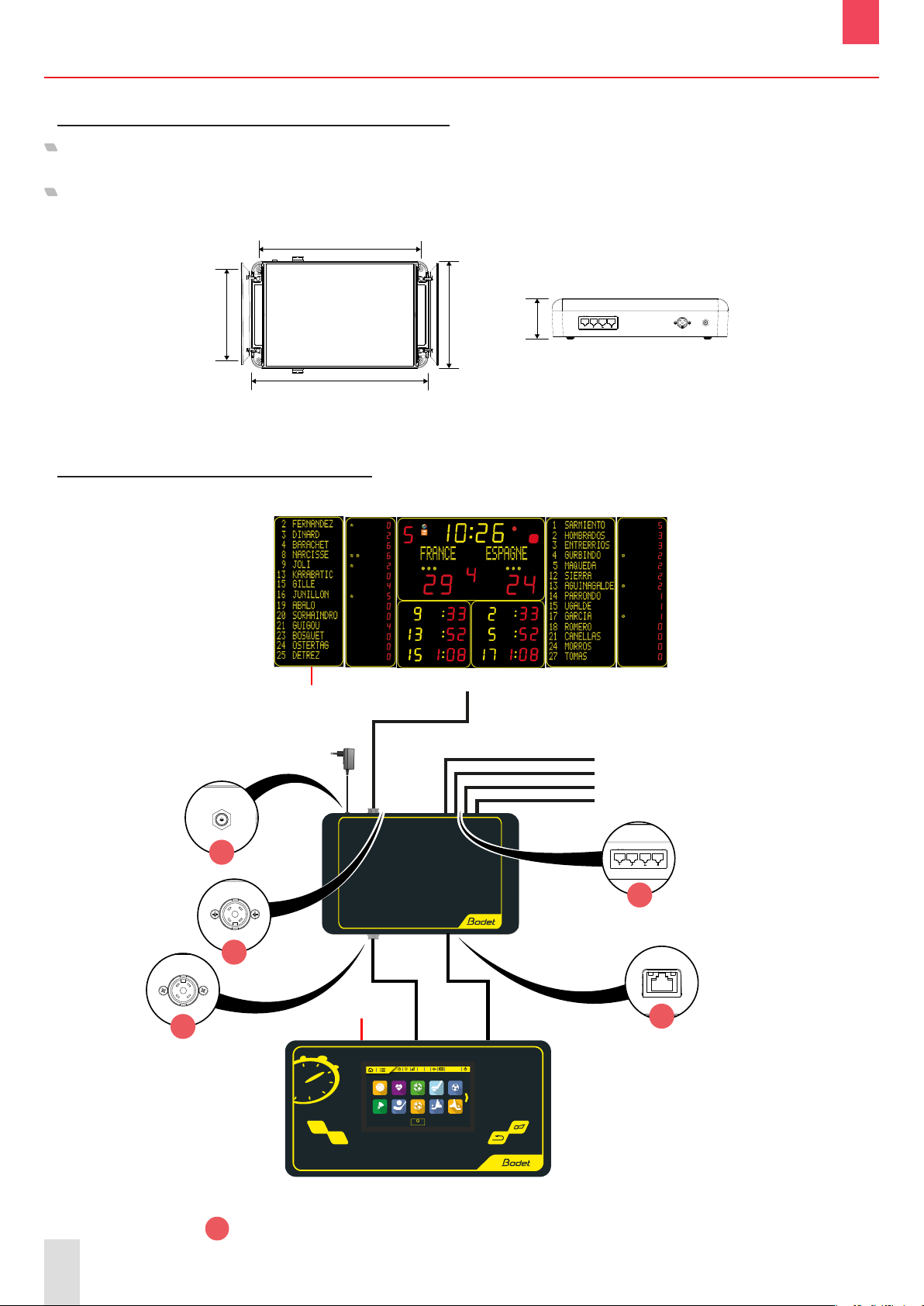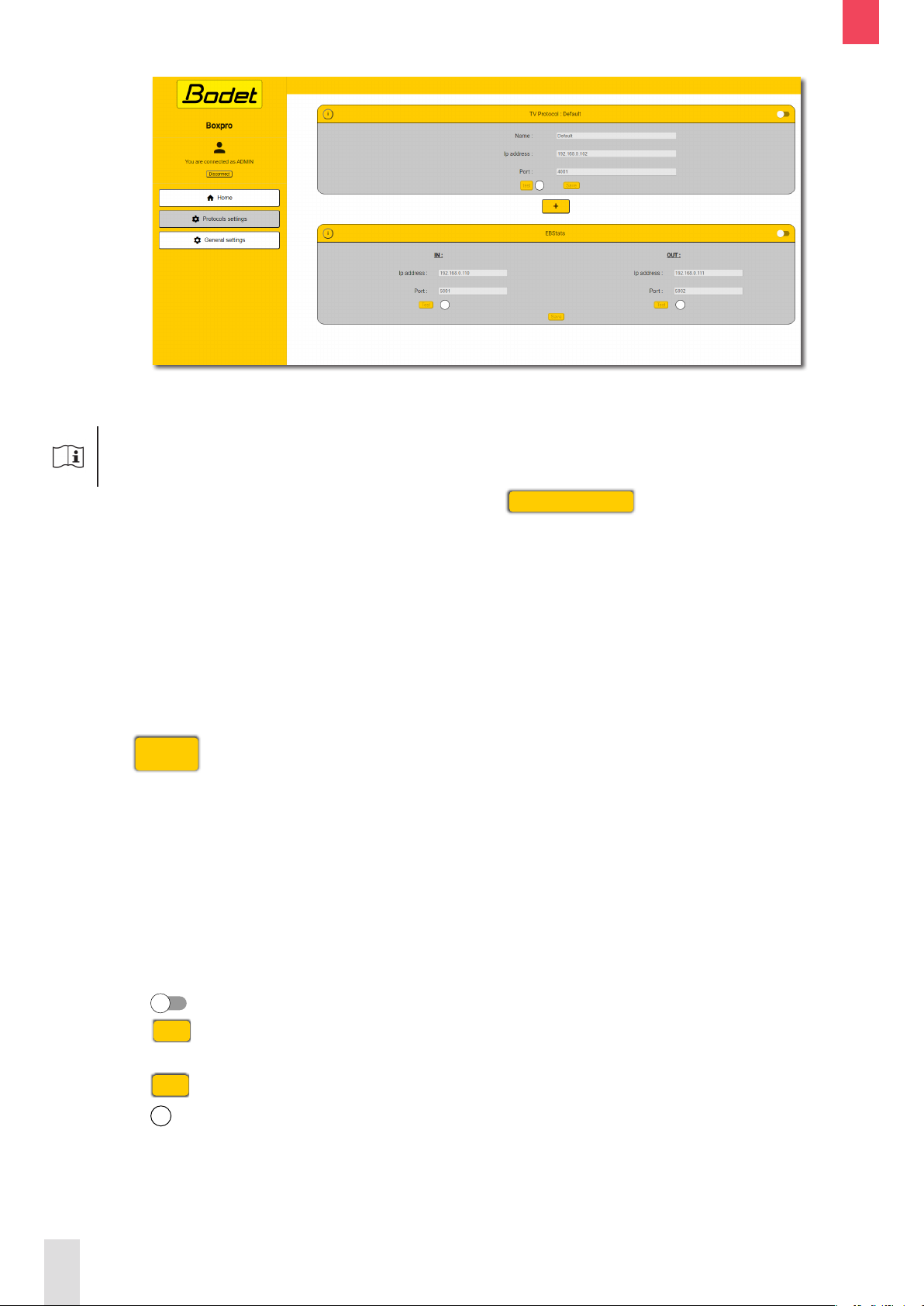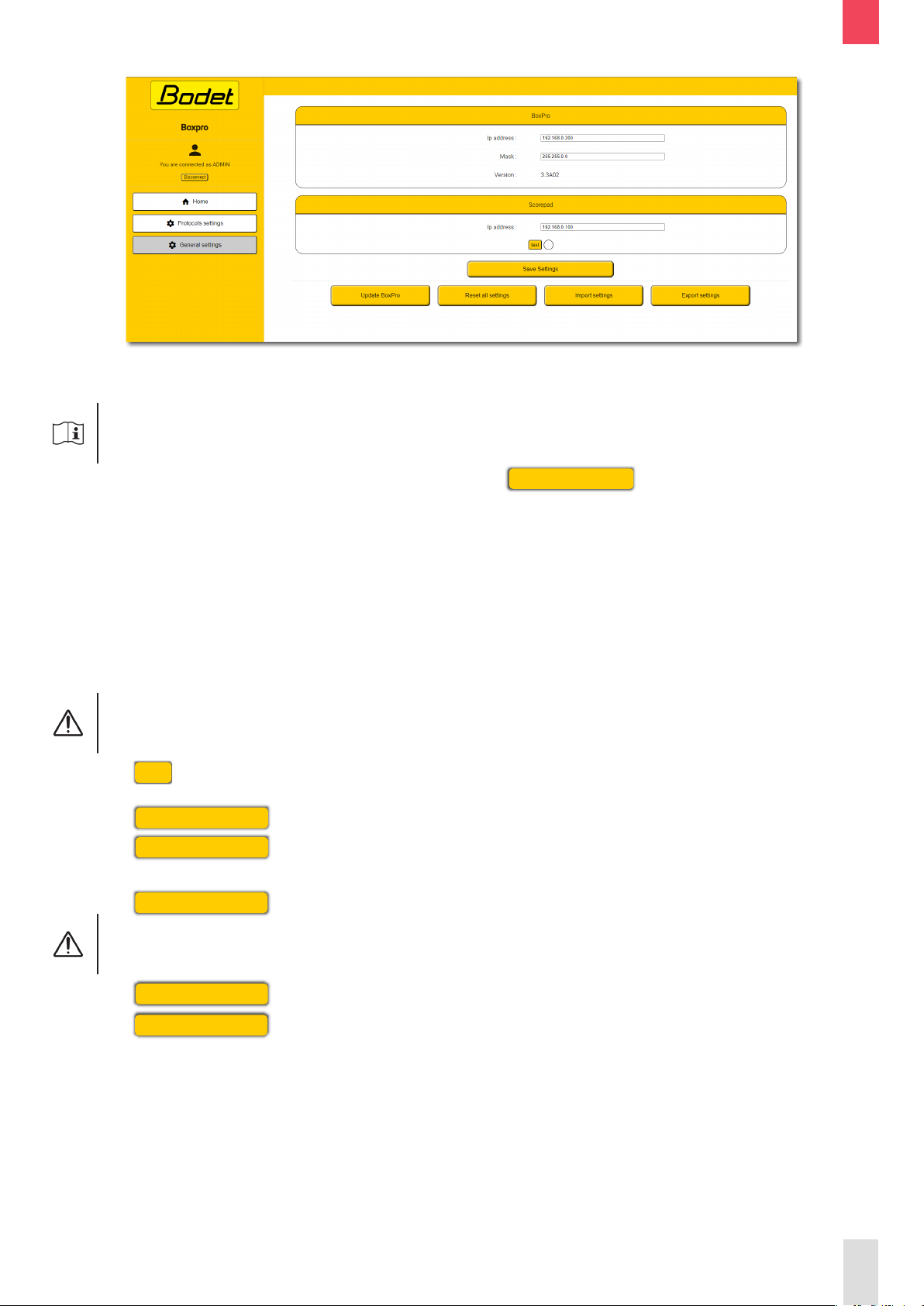4
Informations relatives à la sécurité
Les pictogrammes ci-dessous permettent d’illustrer des risques ou des sources de danger lors de
l’installation, de l’utilisation et de la maintenance de ce produit.
Symbole Description
IEC60417 - 1641
Manuel d’utilisation
IEC60417 - 0434b
Attention
1. Vérification initiale et généralités
Nous vous remercions d’avoir choisi ce produit Bodet. Ce produit a été conçu avec soin pour votre
satisfaction selon les règles de notre système qualité ISO9001 et ISO14001.
Nous vous recommandons de lire attentivement ce manuel avant l’installation du produit.
Conserver ce manuel pendant toute la durée de vie de votre produit an de pouvoir vous y reporter à
chaque fois que cela sera nécessaire.
Tout usage non conforme à la présente notice peut causer des dommages irréversibles, et entraîner
l’annulation de la garantie. La responsabilité de la société BODET ne pourra donc pas être engagée.
Données non contractuelles. La société BODET se réserve le droit d’apporter aux produits certaines
modications fonctionnelles, techniques ou esthétiques, sans préavis.
Ce manuel est sujet à des changements sans préavis. Pour obtenir la version la plus récente de cette
documentation, consulter notre site internet : www.bodet-sport.com.
1.1 Déballage du produit
Déballer soigneusement le produit et vérier le contenu de l’emballage. Celui-ci doit comprendre :
le boîtier interface BOXPRO,
le bloc d’alimentation secteur (lg cordon : 1,5m),
un câble RJ45 (lg : 2m),
un câble DATA (mini DIN / DIN, lg : 2m)
un câble DATA (DIN, lg : 10m)
une notice.
Le pack 916 076 contient une interface RJ45/USB et un câble RJ45 (lg : 5m) en supplément.
La notice du produit est disponible en scannant le code QR aché sur la façade de la BOXPRO.
1.2 Consigne de sécurité - précautions d’utilisation
Lisez attentivement les consignes de sécurité avant d’installer le produit.
Observez les conseils de sécurité à tout moment durant l’installation, l’utilisation et l’entretien du produit.
Identication des pictogrammes :
: indique un conseil, une recommandation ou toute autre information pratique,
: indique qu’une attention particulière doit être apportée.
Installation du produit
L’installation et la maintenance de cet appareil doivent être eectuées par du
personnel qualié.
L’installation électrique de ce matériel doit être conforme aux normes
électriques en vigueur dans le pays d’utilisation du produit.
Ouverture du produit
Ce produit ne comporte aucun composant réparable par l’utilisateur.
Contactez le service client BODET si le produit doit être dépanné.
FR